【Mapify】YouTubeやサイトを一瞬で要約
さき お仕事

『とにかくなるべく楽したい』がモットーです、こんにちは!
皆さんはyoutube見ますか?(見ますよね?)
娯楽としてはもちろんですが、調べものだったり長い講義のようなコンテンツを見るために利用することもありますよね。
そんな時におすすめのツールが『Mapify』です。
今日は『Mapify』の概要と使用例をご紹介します。
Mapifyとは?
Mapifyは、YouTubeの動画やウェブサイトのURLを入力するだけで、その内容を瞬時にマインドマップとして視覚化してくれるツールです。
忙しい日常の中で、情報を効率的に整理し、短時間で全体像をつかみたいというニーズに応えるために開発されました。
Mapifyの基本機能
Mapifyには、YouTubeやウェブサイトの内容を短時間で整理し、要約するための基本機能が備わっています。
このツールを使うことで、視覚的に情報を捉えやすくなり、時間が限られている場面でも迅速に要点を把握できます。
YouTubeの動画を自動でマインドマップ化
YouTubeのURLをMapifyに入力するだけで、その動画の内容が自動でマインドマップに変換されます。
長時間の動画でも、一瞬で要点をまとめ、視覚的に整理できるため、プレゼンテーションや勉強の際に非常に役立ちます。
特に、動画の内容を分かりやすく視覚化することで、重要なポイントを見逃すことがなくなります。ビジネスのミーティングや講義の復習などにも適しています。
サイトURLを入力してマインドマップを作成
ウェブサイトのURLもMapifyに入力すると、そのサイトのコンテンツを要約し、マインドマップとして視覚化してくれます。
情報が多岐にわたるサイトでも、要点を把握しやすくするための強力なツールです。
これにより、リサーチや競合分析の際に役立ち、時間をかけずに必要な情報を整理できます。サイトの構造や内容の理解を深めたい場合にも最適です。
その他利用できるもの
上記2つ以外にも、PDF、画像、オーディオにも対応しています。 オーディオは、会議の内容を録音して議事録として利用するのにもいいですよね。
もちろん、ワード入力だけでもマインドマップを作成してくれます。
長文にも対応してるので、頭の中で複雑になった考えをまとめて可視化することもできます。
使用方法と使用例
とまあ、AIPRMちゃんに概要の説明をしてもらったところで(AIPRM for chatGPT|AIプロンプトでブログ作成が簡単に②)、ここからは登録方法と使用例を画像でお見せします。百聞は一見に如かず。
1.まずは登録!
Mapify:https://mapify.so/ja
上記サイトにアクセス。『無料で始める』ボタンをクリック。
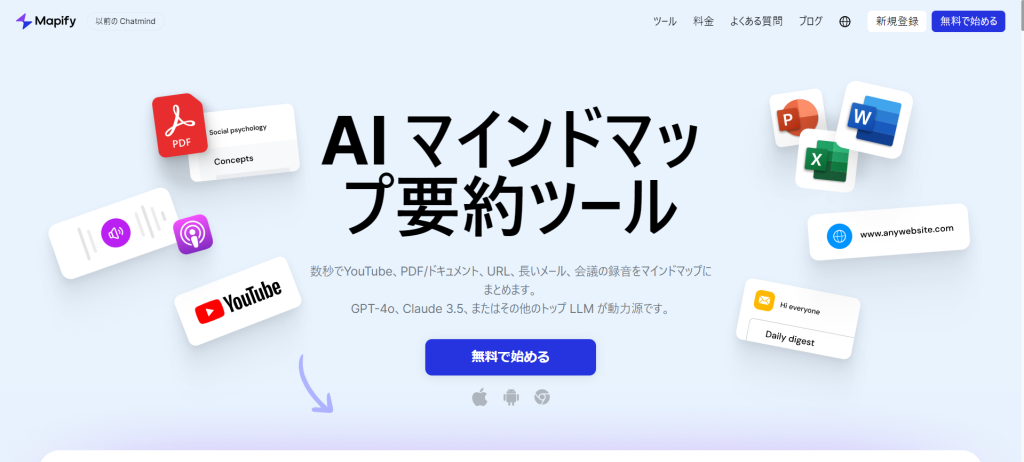
googleアカウント、Appleアカウント、メールアドレスのどれかでアカウント登録します。
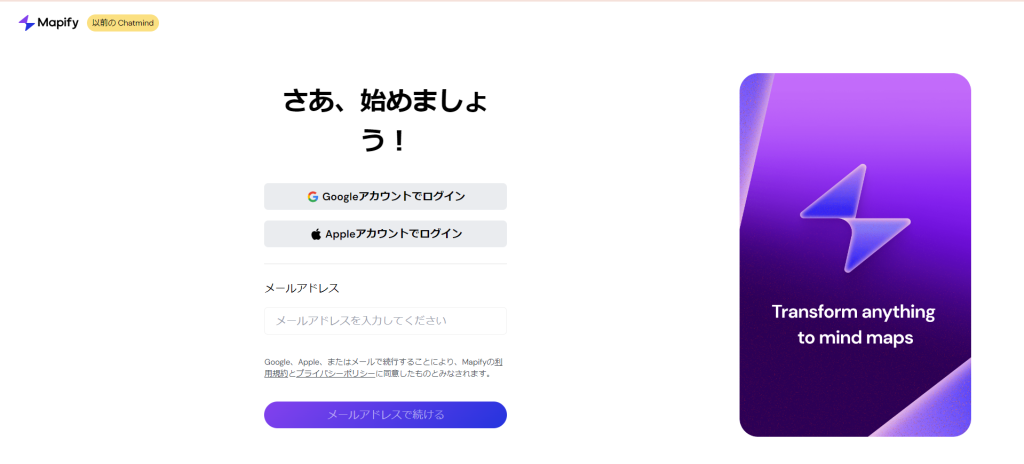
これだけで登録は終了です。
2.使用方法と使用例
登録が完了するとこんな画面に移ります。
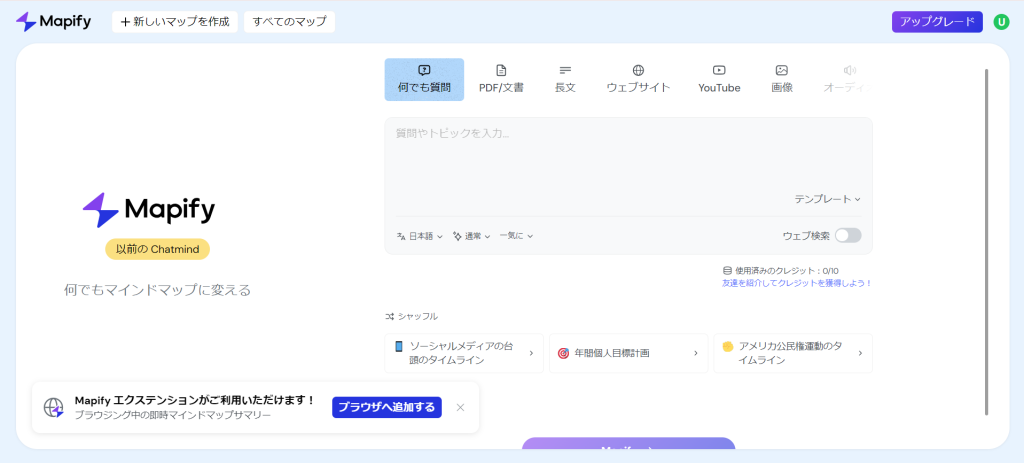
まずはyoutubeを要約してもらいます。
今回はつなぐるのヒストリーで紹介している動画を使用します。
Youtubeボタンをクリックしてから、該当youtubeのURLをボックスにコピペ。
最後に『Mapify→』ボタンをクリック
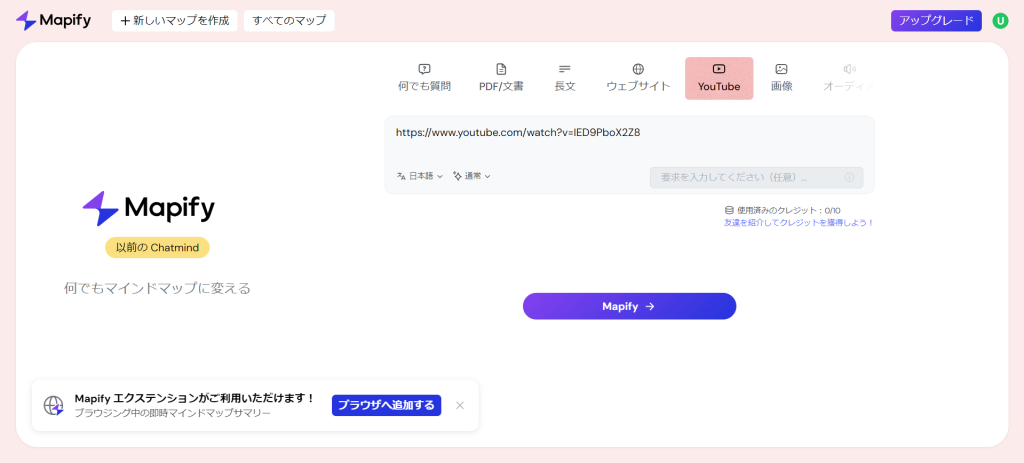
するとこんな感じ。
一瞬で動画の内容を要約したマインドマップを作成してくれました!
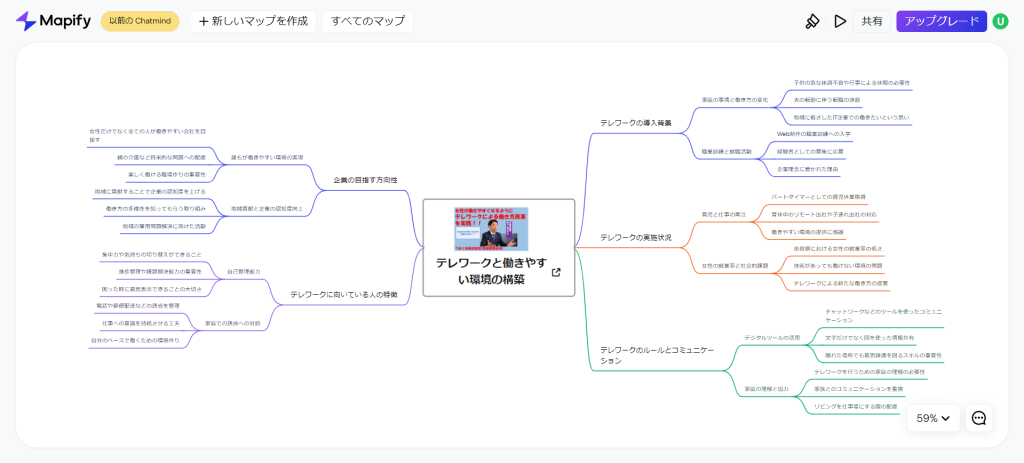
所要時間1分もないです。神。
忙しくて動画全部見れない!
とか
長尺だけどこの動画の情報が自分が欲しいものか分からない!
って時は、このマインドマップで概要を見て、面白そうだったら実際の動画を見ることもできますね。
では続いて、ウェブサイトではどうでしょうか?
PCリサイクルのサイトを例に見てみます。
さっきのyoutubeと同じく、今度はウェブサイトボタンをクリックしてから該当サイトのURLをボックスにコピペ。
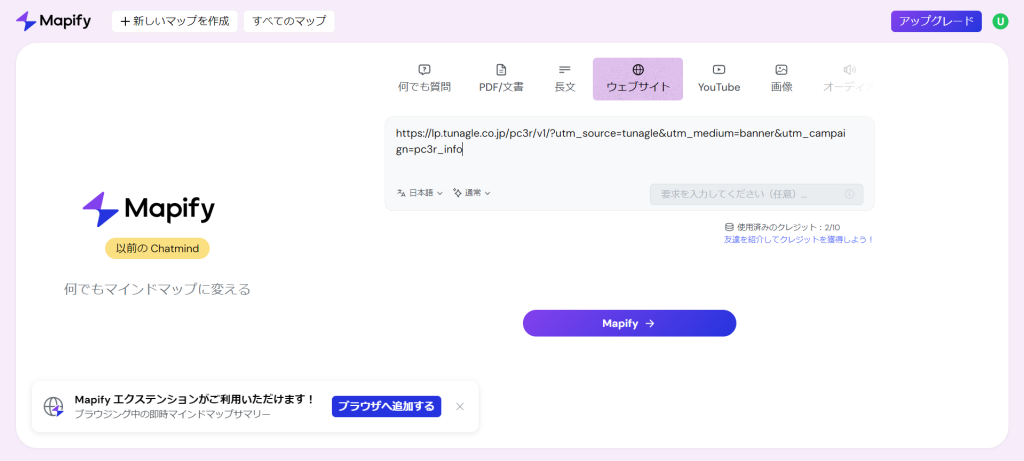
『Mapify→』ボタンでいってらっしゃい☆
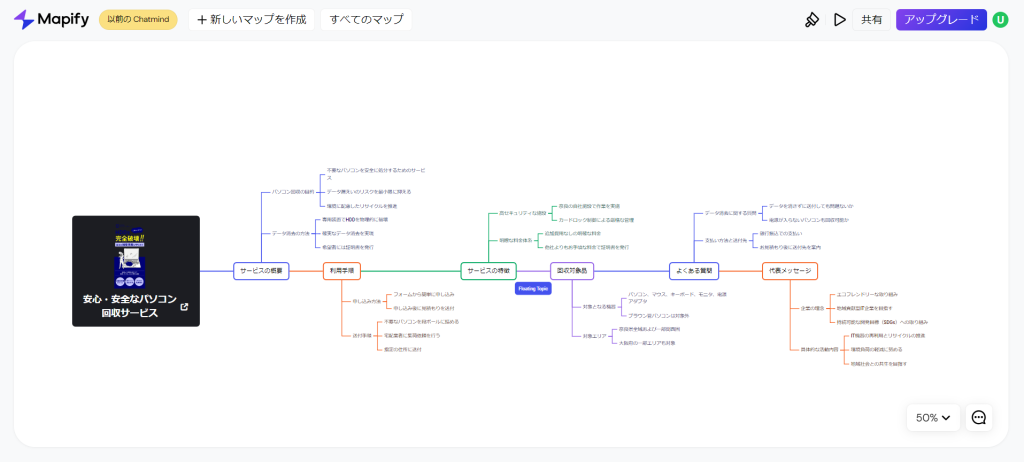
すっごくないですか?
かしこすぎる\(゜ロ\)(/ロ゜)/
ほんと一度PCリサイクルのサイトと見比べてほしいんですけど、感動レベルの仕上がりです。
まとめ
『Mapify』いかがでしたか?
現代社会では時間は常に限られています。そんな中、Mapifyは忙しい人々のために開発されたツールです。要点を迅速に捉えることで、効率的な情報整理が可能です。
先にも書きましたが「百聞は一見に如かず」で、『Mapify』は説明もいらないほど直観的かつとっても簡単に始められるのでぜひこの感動を味わってみてください。(感動シェアしましょう💛)




